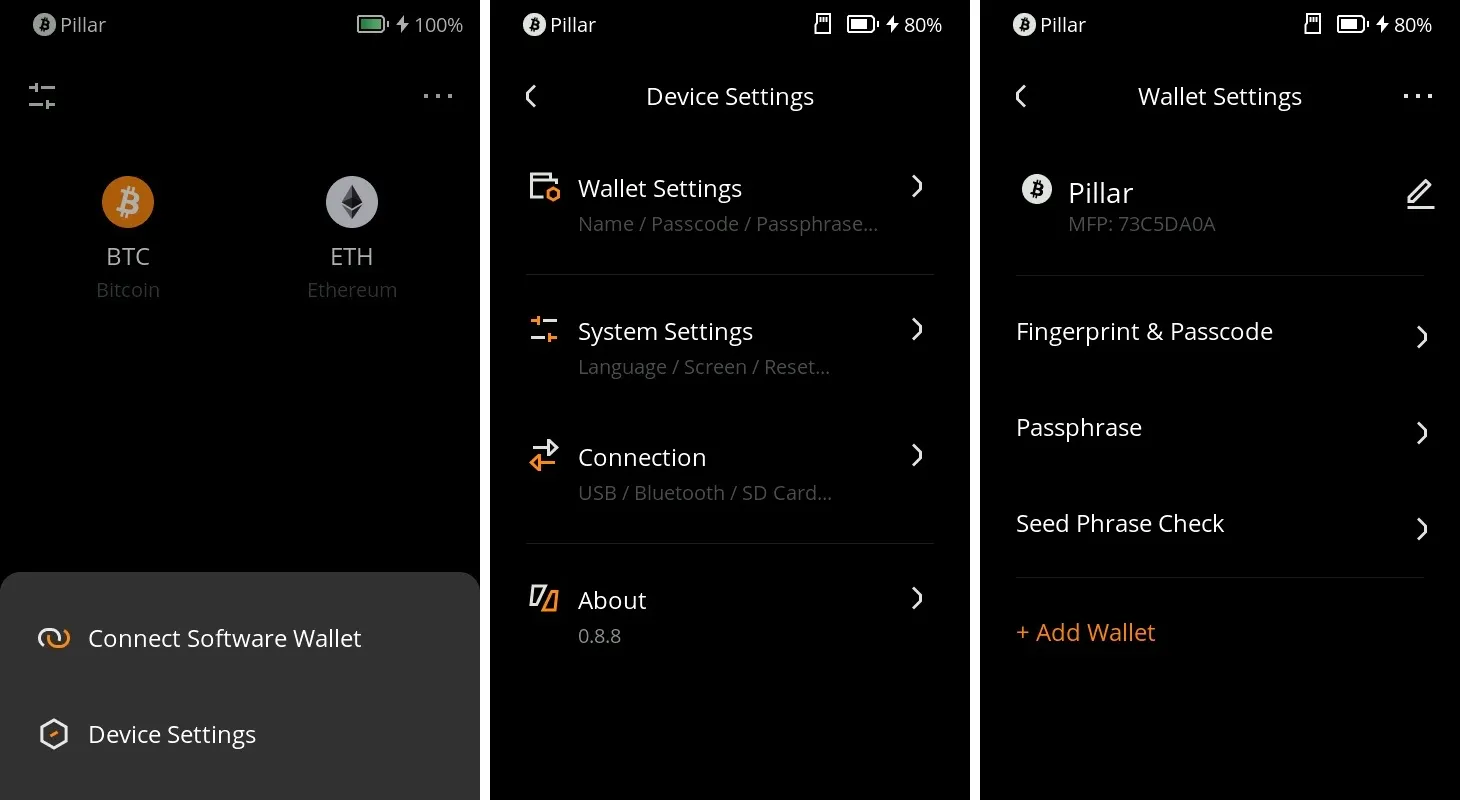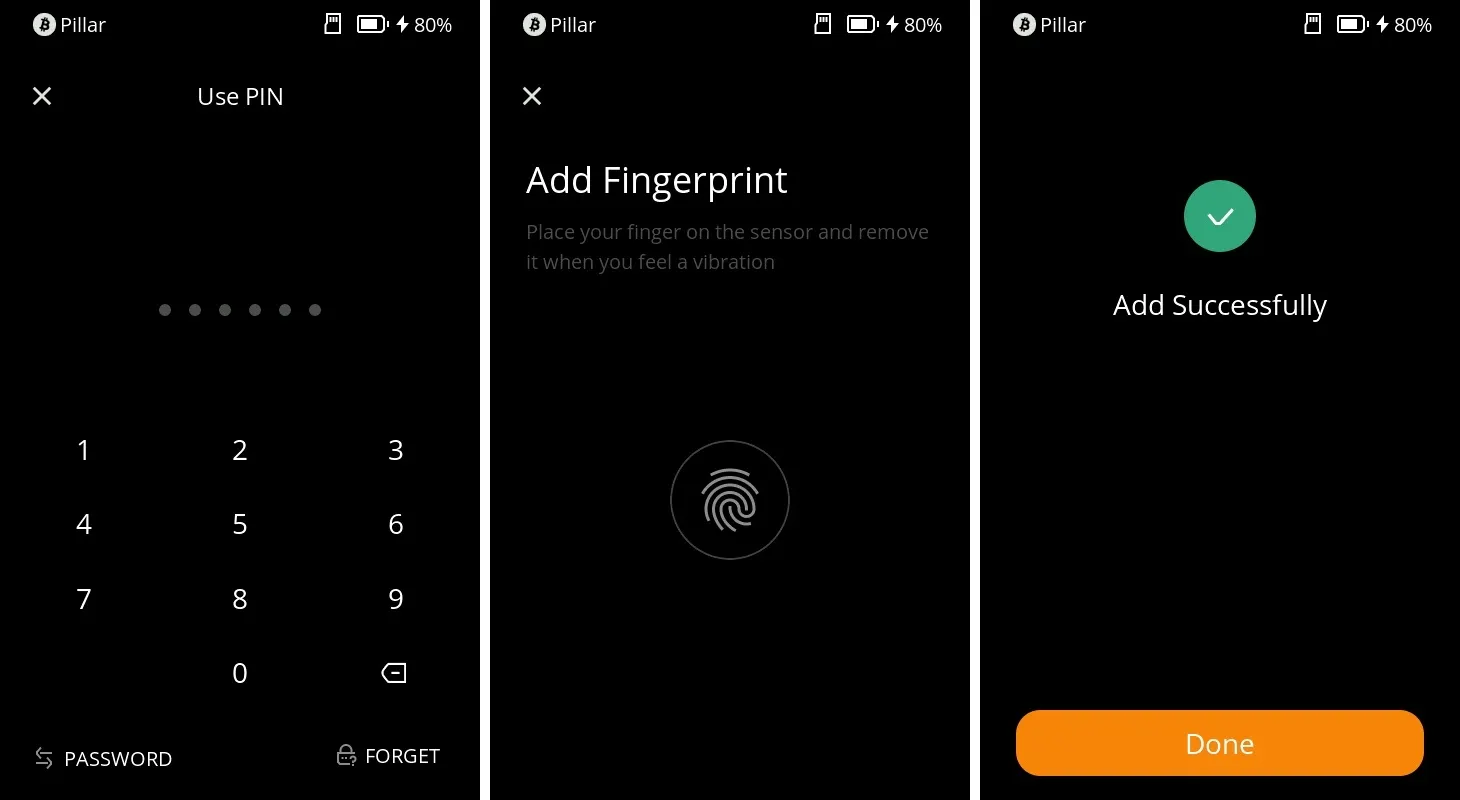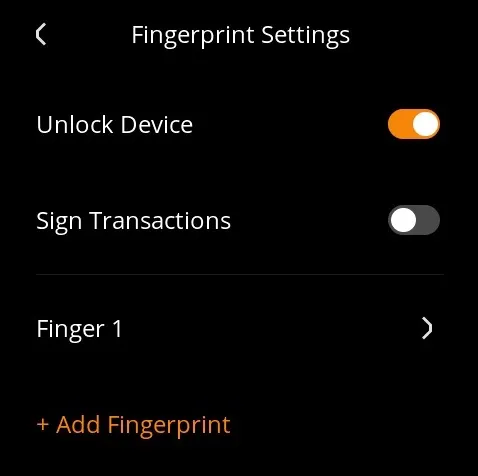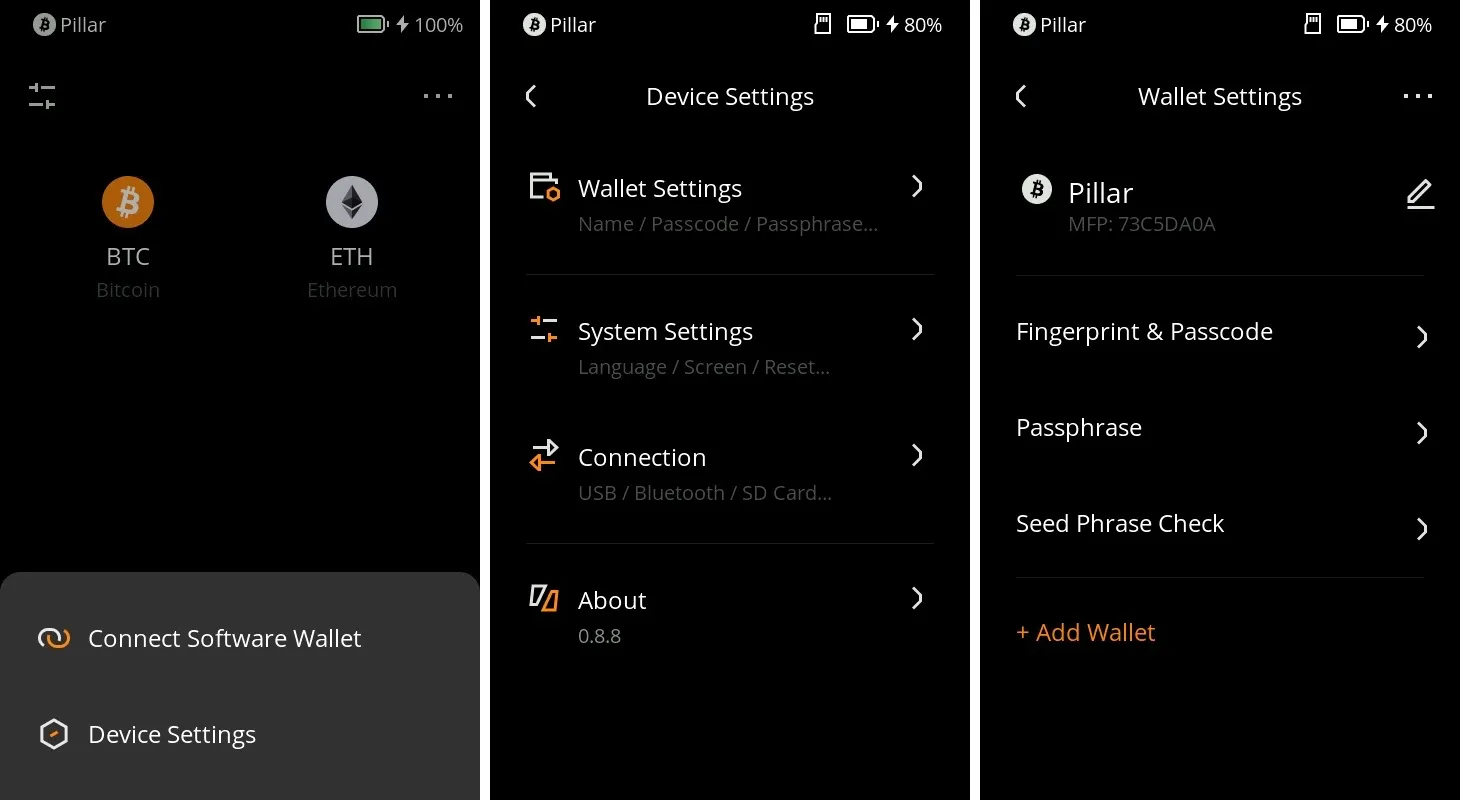Keystone 3 Pro에서는 최대 3개의 지문을 추가하여 기기를 잠금 해제하거나 거래에 서명할 수 있습니다 . 이 튜토리얼에서는 지문 잠금 해제 기능을 설정, 적용 및 삭제하는 과정을 안내합니다.
1. 지문
1.
Keystone 3 Pro 기기를 열어서 시작하세요. 홈 화면의 오른쪽 상단 모서리에서 "..." 아이콘을 탭한 다음 "기기 설정"을 선택하고 "지갑 설정"을 선택하세요.
2.
지갑 설정 페이지에서 "지문 및 비밀번호"를 선택한 다음 "지문 설정"을 선택합니다.
3.
비밀번호로 잠금 해제: 지문을 설정하기 전에 비밀번호를 입력하여 신원을 확인하세요.
4.
장치의 하단 지문 센서에 손가락을 대고 화면의 지시에 따라 지문을 기록합니다. 성공적으로 기록되면 확인 메시지를 받게 됩니다.
총 3개의 지문을 추가하고 사용 시나리오를 정의할 수 있습니다.
2. 사용 설정
1.
지문을 성공적으로 추가하면 "지문 설정" 페이지로 이동하게 됩니다.
2.
여기에서 "지문 적용 시나리오" 옵션을 찾을 수 있습니다. 이러한 시나리오에는 "기기 잠금 해제" 또는 "거래 서명"이 포함될 수 있습니다.
3.
해당 스위치를 밀어 다양한 시나리오를 활성화 또는 비활성화합니다. 필요에 따라 활성화 또는 비활성화하려는 시나리오를 선택합니다.
3.
1.
Keystone 3 Pro 기기를 엽니다. 홈 화면 오른쪽 상단 모서리에 있는 "..." 아이콘을 탭한 다음 "기기 설정"을 선택합니다.
2.
"지문 및 비밀번호"에서 "지문 설정"을 선택하세요.
3.
지문 설정 페이지에서 삭제하려는 특정 지문(예: "지문 1")을 탭합니다.
4.
지문 세부 정보 페이지에서 "지문 삭제" 옵션을 찾을 수 있습니다. 이 옵션을 탭합니다.
5.
삭제 확인: 시스템에서 삭제 작업을 확인하도록 요청합니다. 확인되면 선택한 지문이 제거됩니다.
이 튜토리얼을 따라하면 Keystone 3 Pro 장치에서 지문 설정을 성공적으로 설정, 적용 및 관리할 수 있습니다.
1.
기기 설정 페이지에서 "지갑 설정"을 선택한 다음 "지문 및 비밀번호"를 선택하세요.